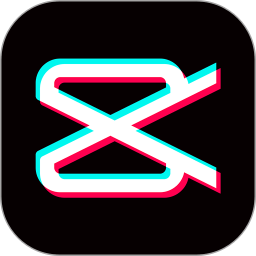剪映怎么设置草稿保存位置?剪映设置草稿保存位置的方法
来源:Win10系统之家2024-11-23
大家好,今天Win10系统之家小编给大家分享「剪映怎么设置草稿保存位置?剪映设置草稿保存位置的方法」的知识,如果能碰巧解决你现在面临的问题,记得收藏本站或分享给你的好友们哟~,现在开始吧!
剪映是一款十分出色的视频剪辑软件,拥有强大且全面的剪辑功能,使用起来非常的简单方便,而我们有时候在剪辑时候会因为一些原因需要保存在草稿中,因此就需要设置草稿保存位置,这要如何操作呢?一起来看看吧。
剪映设置草稿保存位置的方法
1、双击打开软件,点击右上角的齿轮图标。

2、接着点击下方选项列表中的“全局设置”。

3、在打开的窗口界面中,点击上方中的“草稿”选项卡,然后点击“草稿位置”右侧的文件夹图标。

4、最后在给出的窗口中,选择一个合适的草稿保存位置,随后点击“选择文件夹”就可以了。

以上就是系统之家小编为你带来的关于“剪映怎么设置草稿保存位置?剪映设置草稿保存位置的方法”的全部内容了,希望可以解决你的问题,感谢您的阅读,更多精彩内容请关注系统之家官网。
以上就是关于「剪映怎么设置草稿保存位置?剪映设置草稿保存位置的方法」的全部内容,本文讲解到这里啦,希望对大家有所帮助。如果你还想了解更多这方面的信息,记得收藏关注本站~
『★此文为Win10系统之家文②章,未经允许不得转载!』